来源:小编 更新:2024-10-18 09:47:16
用手机看
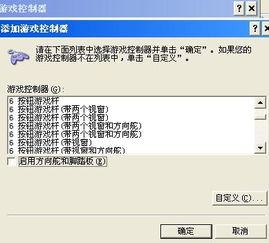
电脑游戏手柄是许多游戏玩家的必备装备,但有时会遇到手柄插上电脑后没有反应的情况。本文将为您详细解析这一问题的原因及解决方法,帮助您轻松应对。
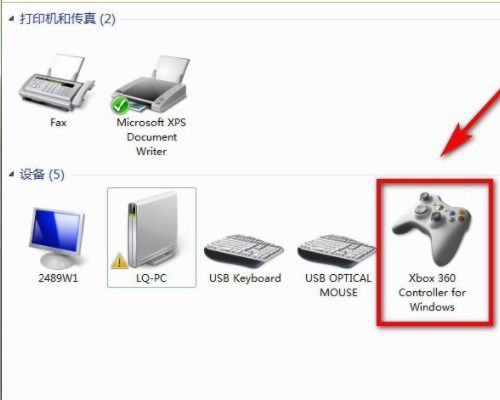
首先,请确保您的电脑游戏手柄已经正确插入USB接口。有时候,手柄可能没有完全插入或者接触不良,导致无法识别。您可以尝试重新插拔手柄,确保连接稳固。
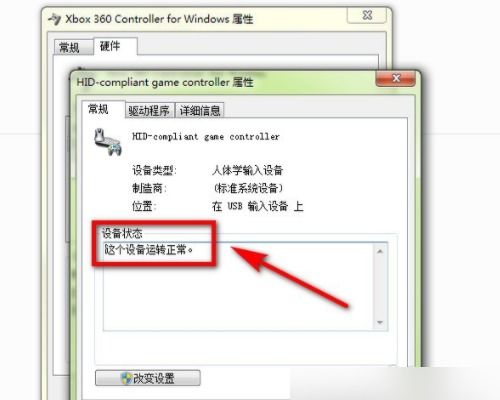
在电脑上,您可以查看设备管理器来确认系统是否识别到手柄。以下是检查步骤:
按下“Windows”键,输入“设备管理器”并打开。
在设备管理器中,找到“Human Interface Devices”类别。
查看是否有手柄图标,如果有,说明系统已识别手柄。
如果没有手柄图标,可能是以下原因:
手柄驱动未安装或损坏。
手柄本身存在问题。

如果系统没有识别到手柄,可能是手柄驱动未安装或损坏。以下是如何安装或更新手柄驱动程序的步骤:
打开“设备管理器”,找到“Human Interface Devices”类别。
右键点击手柄图标,选择“更新驱动程序”。
选择“自动搜索更新的驱动程序软件”。
按照提示完成驱动程序的安装。
如果自动搜索无法找到驱动程序,您可以尝试以下方法:
访问手柄制造商的官方网站,下载并安装驱动程序。
使用驱动精灵等驱动管理软件,自动检测并安装驱动程序。
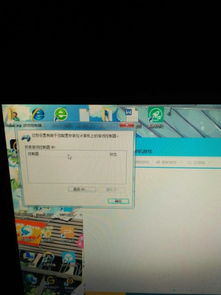
确保游戏已启用手柄支持。在游戏中查找手柄设置,确保手柄已启用。
检查游戏控制器设置。在游戏中,您可以自定义手柄按键,确保按键设置正确。
尝试重启电脑和游戏,有时重启可以解决临时问题。
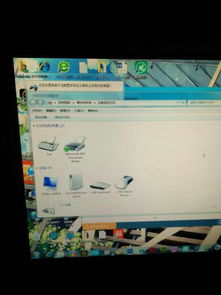
检查手柄按键是否损坏。如果按键损坏,您可以尝试自行修复或更换。
检查手柄连接线是否损坏。如果连接线损坏,您可以尝试更换连接线。
如果手柄是无线手柄,检查电池是否耗尽或连接是否稳定。
电脑游戏手柄插上没反应的原因有很多,但通过以上方法,您应该能够找到解决问题的方法。希望本文能帮助到您,让您享受更流畅的游戏体验。